Deadpool es muchas cosas: apasionado, con propósito, con cara de pan plano de pepperoni. Ahora que el mercenario de la boca está de vuelta con otro baño de sangre lascivo, paridoxicamente reverente y autoparodizante para que podamos Comienza el verano con, hemos regresado con otro tema de Deadpool para llevar su estilo apresuradamente mortal a tu hogar Android. pantalla. Hemos hecho un Tema de Deadpool antes, pero el modelo de este año es un 20% más fresco y un 200% más fácil de aplicar a su teléfono, por lo que no tiene ninguna razón para no intentarlo.
Estos temas generalmente buscan fondos de pantalla grandes y audaces para que coincidan con sus personajes o propósito, pero un tema de Deadpool rompe todas las reglas. Este tema no se trata del fondo de pantalla, sino más bien de los widgets e íconos, por lo que vamos a adelgazar, beber batería, papel pintado negro hexagonal. Una vez que lo haya descargado, es fácil de aplicar.
- Mantenga pulsado un espacio vacio en la pantalla de inicio hasta que aparezca un menú.
- Grifo Fondo de pantalla.
- Grifo Otras imagenes.
-
Grifo Fotos.



- Navegue y toque su descargado papel pintado negro hexagonal.
- Grifo Establecer fondo de pantalla.
-
Grifo Pantalla de inicio y pantalla de bloqueo.


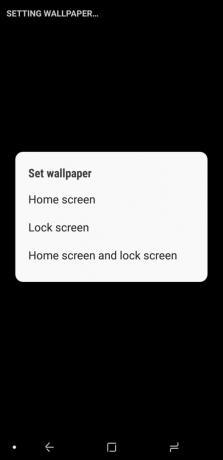
Iconos rojos muertos en Icon Pack Studio
Ahora, vayamos a lo divertido. Hay algunos paquetes de íconos que rinden homenaje a Deadpool de alguna manera, pero ninguno se acerca más que construir tu propio paquete inspirado en el logotipo de Deadpool en Paquete de iconos Studio!
Ya he creado el paquete, así que todo lo que tienes que hacer es importar este DeadRedIcons Preset y aplicarlo.
Importación del paquete DeadRedIcons en Icon Pack Studio
- Abierto Icon Pack Studio.
- Grifo Empecemos.
-
Grifo próximo cinco veces para omitir el proceso inicial de creación del paquete de iconos. Nota: vuelva más tarde y juegue con Icon Pack Studio para ver si se ajusta a otro tema suyo en el futuro.


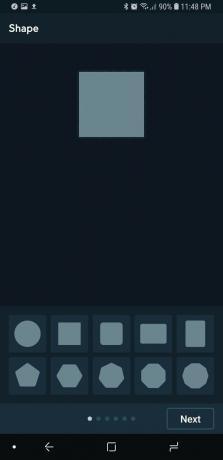
- Grifo Salvar para salir del proceso de creación del paquete de iconos inicial
-
Toque en el menú de tres puntos en la esquina superior derecha de la pantalla.


- Grifo Importar paquete de iconos.
-
Navega y toca el Archivo DeadRedIcons que descargó.


El paquete se agregará a su biblioteca de Icon Pack Studio. Ahora tenemos que aplicarlos, y ese proceso varía ligeramente dependiendo de si está utilizando Smart Launcher 5, que Icon Pack Studio fue diseñado para acompañar, u otro lanzador.
Aplicación de DeadRedIcons a Smart Launcher 5
- Toque en el menú de tres puntos debajo del paquete DeadRedIcons.
- Grifo Aplicar.
- Grifo Pantalla de inicio y Cuadrícula de aplicaciones para aplicar los iconos tanto a la pantalla de inicio como al cajón de aplicaciones.
-
Grifo Okay.



El paquete se aplicará y puede volver a la pantalla de inicio para presenciar el paquete aplicado.
Aplicar DeadRedIcons a otros lanzadores
- Toque en el menú de tres puntos debajo del paquete DeadRedIcons.
- Grifo Exportar.
-
Icon Pack Studio está diseñado para uso personal, no para fines comerciales. Grifo estoy de acuerdo para reconocer que solo está usando este paquete para usted.



- Una vez que el paquete se exporta en un práctico paquete de instalación de aplicaciones y está listo para instalar, aparecerá una notificación en su teléfono. Toca para instalar.
- Debe permitir que Icon Pack Studio instale el paquete de iconos exportado como una aplicación separada, así que toque Configuraciones.
-
Grifo Permitir de esta fuente para activarlo. En versiones anteriores de Android, en su lugar, tocará Permitir fuentes desconocidas.



- Toque en el botón de retroceso para volver a la pantalla de instalación.
- Grifo Instalar en pc.
-
Una vez que la aplicación esté instalada, toque Abierto.


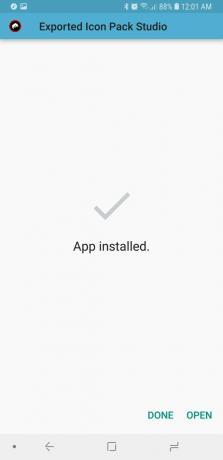
- Grifo Aplicar.
- Toque su lanzador deseado en el menú del lanzador emergente.
-
Grifo Okay o Aplicar dependiendo de su lanzador.


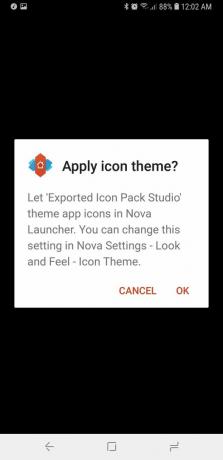
Sus iconos ahora se aplicarán a su lanzador elegido.
Aplicar el icono de Deadpool al cajón de su aplicación (o cualquier otra aplicación)
Ahora, los atajos de los cajones de aplicaciones se han reemplazado cada vez más estos días con gestos, pero si tiene una aplicación acceso directo del cajón, merece un icono especial de Deadpool, extraído del widget de Deadpool que aplicaremos en un minuto. Si no tiene uno, siempre puede aplicar el ícono a la aplicación central en su base, como mi encantador navegador Chrome.
Descarga nuestro Icono del logotipo de Deadpool KWGT y aplicémoslo.
- Mantenga pulsado el acceso directo a la aplicación (cajón) desea editar.
- Toque en el icono para reemplazarlo.
-
Grifo De la galería.



- Grifo Galería o Fotos.
- Navegue hasta seleccionar su icono de Deadpool descargado.
-
Grifo Hecho.



Widget de Deadpool Threeway en KWGT
Ahora es el momento de la estrella del espectáculo. Este Deadpool KWGT es un widget de tres vías que ofrece información meteorológica, nivel de batería e información / controles de música. La primera burbuja cómica brinda información sobre el clima en el estilo clásico de romper la cuarta pared de Deadpool. La segunda burbuja cómica brinda información sobre la canción y, al tocarla, se abrirá la aplicación de reproducción de música.
Luego tenemos el logo de Deadpool. Los tres anillos alrededor del logo son Batería, Horas y Minutos. El círculo del logotipo de Deadpool muestra la reproducción de música, y luego los ojos y la franja central son Anterior, Reproducir / Pausa y Siguiente. Así es, amigos, Deadpool no es solo una máscara bonita, ¡es un widget de música funcional!
Seamos increíbles, ¿de acuerdo?
Importación de ajustes preestablecidos de Deadpool en KWGT
Antes de comenzar, deberá descargar ambos KWGT y Clave KWGT Pro, que es necesario para importar ajustes preestablecidos como nuestro Widget de Deadpool Threeway. Una vez que descargue el Widget de Deadpool Threeway, use una aplicación de administrador de archivos para copiarlo en la memoria interna / Kustom / widgets. Si no ha abierto Kustom antes, es posible que deba crear la carpeta Kustom o la subcarpeta de widgets. Una vez que el archivo predeterminado se guarda en Kustom / Widgets, importarlo es muy sencillo.
- Mantenga pulsado un espacio vacio en la pantalla de inicio hasta que aparezca un menú.
- Toque en el más junto al icono de candado.
-
Grifo Widget.



- Desplácese hacia abajo en la lista de widgets y toque Kustom.
- Grifo KWGT 4x4.
-
Mantenga pulsado el widget recién agregado hasta que aparezca un menú y un cuadro delimitador.



- Cubra el línea de fondo del cuadro de widgets hasta que el widget esté casi cuadrado.
- Toque el widget para configurarlo.
- Grifo Widget de Deadpool Threeway.
-
Se cargará el preset. Toque en el icono de disquete en la barra superior derecha de la pantalla para Salvar el widget.

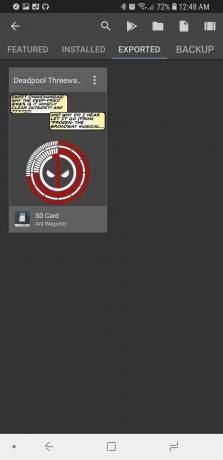

- Si no ha otorgado previamente acceso a notificaciones de KWGT, toque Reparar. Necesitamos acceso a notificaciones para que el widget extraiga información y controles de música desde la notificación de su aplicación de música.
- Grifo Notificaciones personalizadas para otorgarle acceso de notificación.
-
Grifo Permitir.
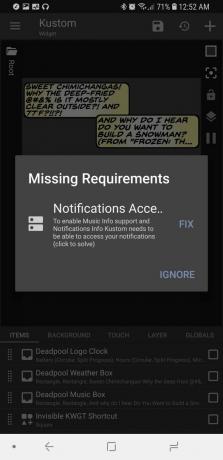


- Toque en el botón de retroceso para volver a KWGT.
- Grifo Salvar para guardar el widget nuevamente.
-
Volver a la pantalla de inicio para ver el tema terminado.

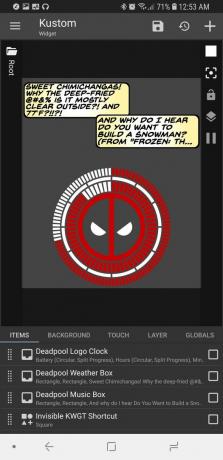

Ajuste de su widget de Deadpool
Una vez que haya importado el widget Deadpool Threeway, es posible que haya algunos ajustes que le gustaría hacer en el widget base:
- ¿Quiere hacer que todo el widget sea más grande o más pequeño en relación con su cuadro de widgets? Grifo Capa y ajuste la Escala de arriba a abajo a su gusto.
- ¿Desea reposicionar las secciones del widget para que se adapten mejor a su pantalla de inicio o al tamaño particular del widget? Toque la sección que desea mover (por ejemplo, Deadpool Weather Box) y luego toque Posición. Ajuste las compensaciones X e Y para reposicionar la sección del widget.
-
Deadpool Weather Box está configurado para abrir 1Weather. Para cambiarlo a la aplicación meteorológica que estás usando, toca Deadpool Weather Box, luego toca Touch. Toque Iniciar aplicación, luego Aplicación para configurar la aplicación meteorológica que utiliza. O cualquier otra aplicación que prefiera que se abra.



- Los proveedores meteorológicos ofrecen diferentes descripciones de las condiciones meteorológicas actuales y algunos proveedores son más precisos en diferentes regiones que otros. Para cambiar el proveedor meteorológico que usa KWGT, toque el icono de menú de tres líneas en la esquina superior izquierda de la pantalla y toque Configuración. En Clima, puede tocar Proveedor de clima y seleccionar entre media docena de fuentes.
-
KWGT de forma predeterminada obtendrá los detalles y controles de cualquier notificación de medios que vea. Si solo desea que KWGT extraiga datos de una aplicación, puede ingresar a la configuración de KWGT y configurar el reproductor de música preferido en la aplicación de música que elija.


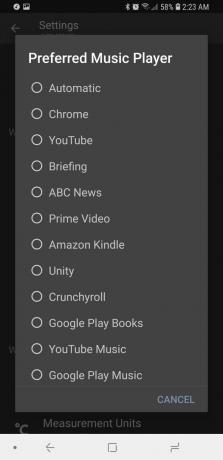
Hay muchas formas de personalizar los KWGT, y te invito a que juegues con este ajuste preestablecido y encuentres formas aún más sorprendentes de personalizarlo. Estoy seguro de que hay mejores Deadpool-ismos para las cajas de cómics, así que dime qué se te ocurrió para el tuyo.
Tu turno
Ara Waggoner
Ara Waggoner es un escritor en Android Central. Ella diseña teléfonos y toca Google Play Music con un palo. Cuando no escribe ayuda y explicaciones, sueña con Disney y canta melodías de programas. Si la ves sin auriculares, CORRE. Puedes seguirla en Twitter en @arawagco.
